Google Analytics 4 (GA4): интеграция с Novofon
Что такое Google Analytics 4
Google Analytics 4 — это новая система веб-аналитики от Google. Данная версия не является продолжением Universal Analytics, это совершенно новый подход к анализу взаимодействия пользователей с вашей компанией через сайт, десктопное или мобильное приложение.
GA4 - это новый ресурс, использующий передовую технологию отслеживания эффективности:
- Собирает данные с веб-сайтов и приложений для глубокого анализа пути клиента;
- Данные, основанные на событиях, а не на сессиях;
- Настройки конфиденциальности, например такие как отслеживание без файлов cookie, моделирование поведения и ключевых событий;
- Предиктивная аналитика для рекомендаций без сложных моделей;
- Прямая интеграция с медиаплатформами для стимулирования поведения пользователей на веб-сайтах и в приложениях
ШАГ 1. Добавление ресурса GA4
- В личном кабинете Google Аналитика перейдите в меню "Администратор", нажав на значок шестеренки в левом нижнем углу.
- В столбце меню выберете раздел “Настройки ресурса” - “Сбор и редактирование данных” и перейдите в раздел "Потоки данных".
- На данной странице Вы можете работать с уже созданными потоками или добавить новый, нажав в правом верхнем углу кнопку “добавить поток”
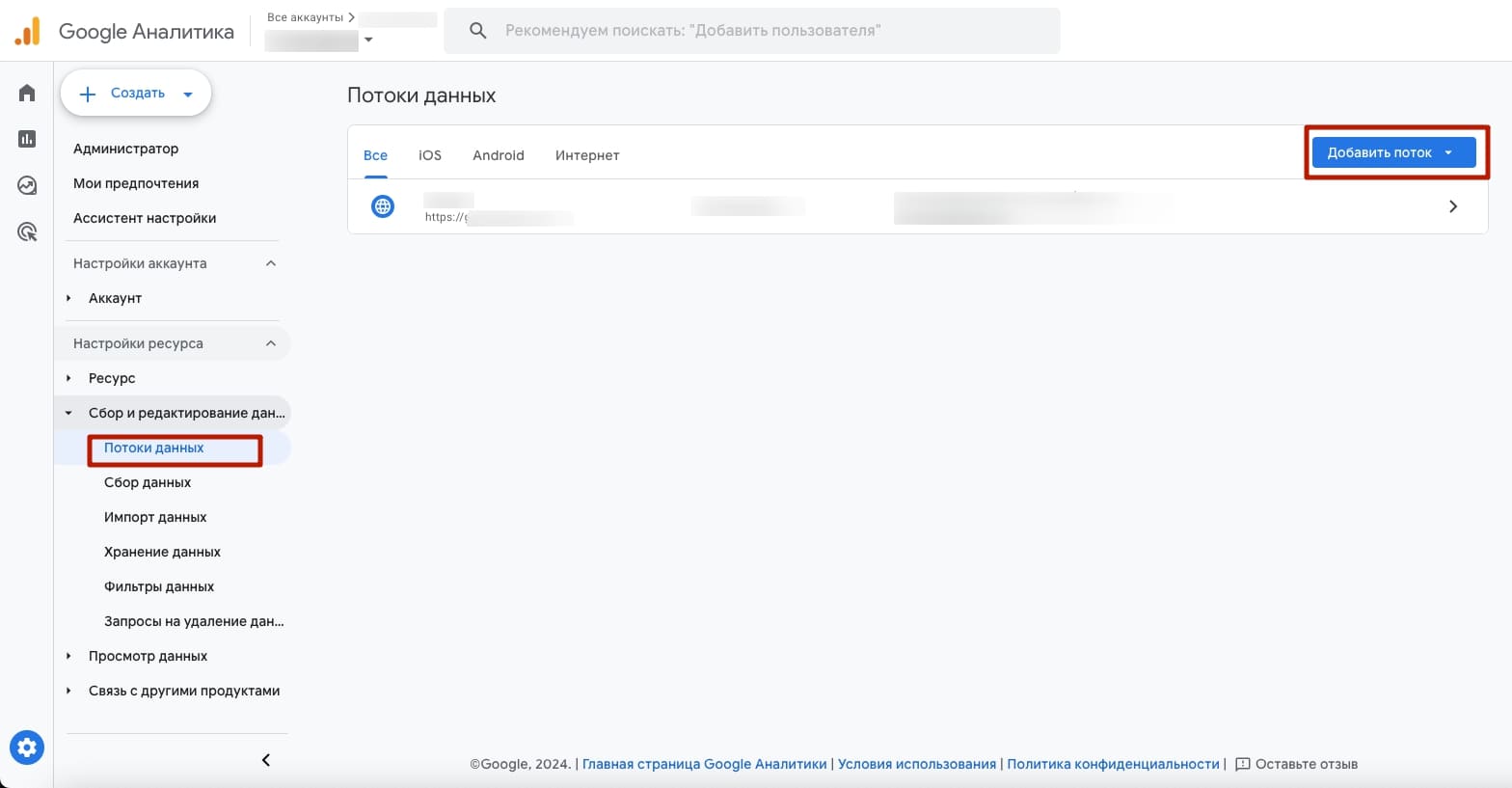
ШАГ 2. Создание секретного ключа для отправки событий
Для того,чтобы передавать события, необходимо настроить секретный ключ для потока.
- Нажмите на выбранный поток данных чтобы перейти в его настройки.
- В разделе “События” перейдите в пункт “Секретный ключ API для Measurement Protocol”.
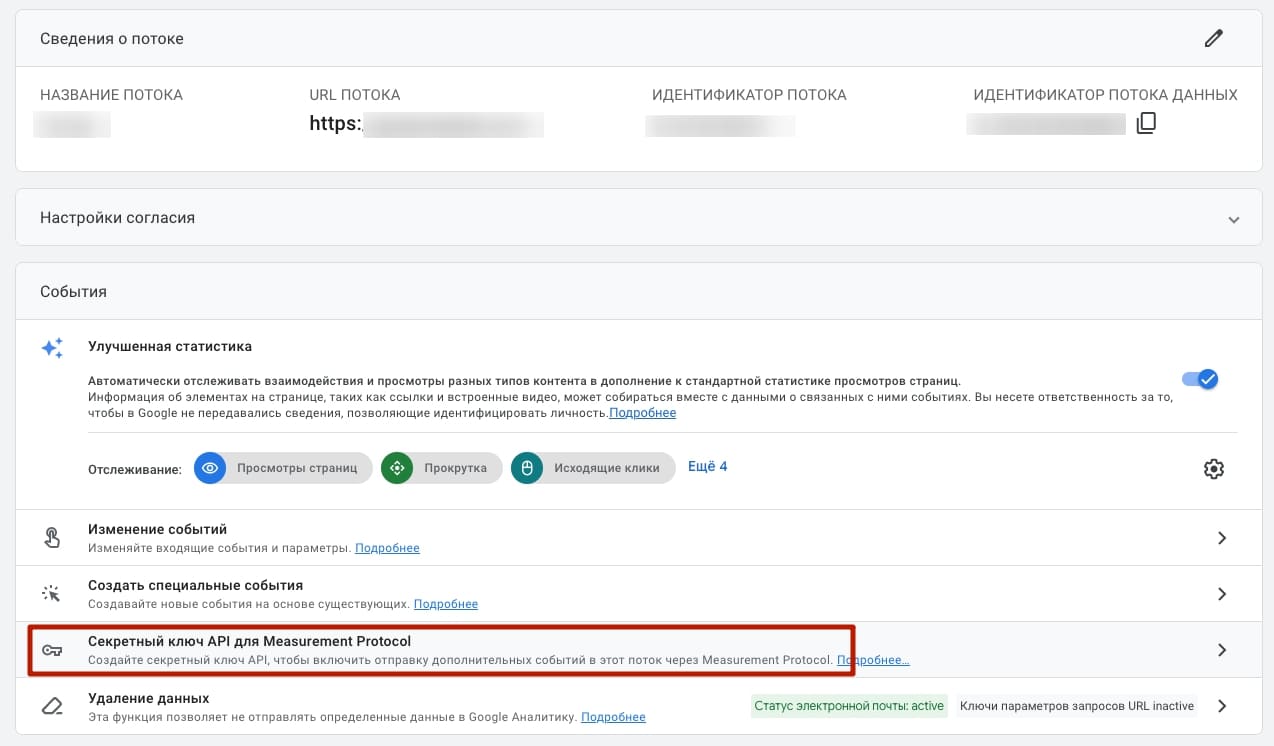
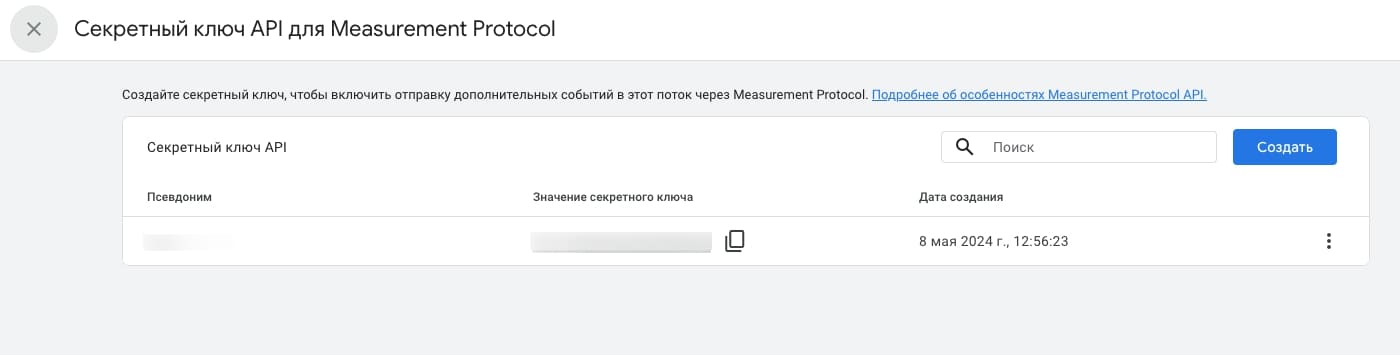
- Перед созданием секретного ключа API требуется принять условия.
- Нажмите «Создать»
- В открывшемся окне укажите псевдоним и нажмите на кнопку “Создать”.
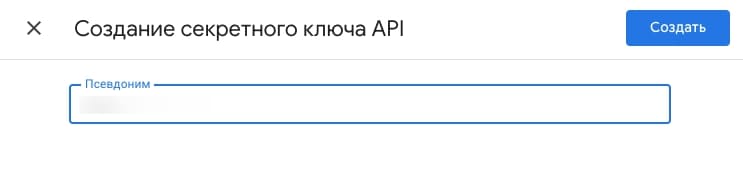
- Новый токен, который в дальнейшем будем использовать при создании http-уведомлений, создан.
ШАГ 3. Создание http-уведомления
Заявки
- В личном кабинете Novofon зайдите в меню “Настройки” и выберете пункт “Уведомления”.
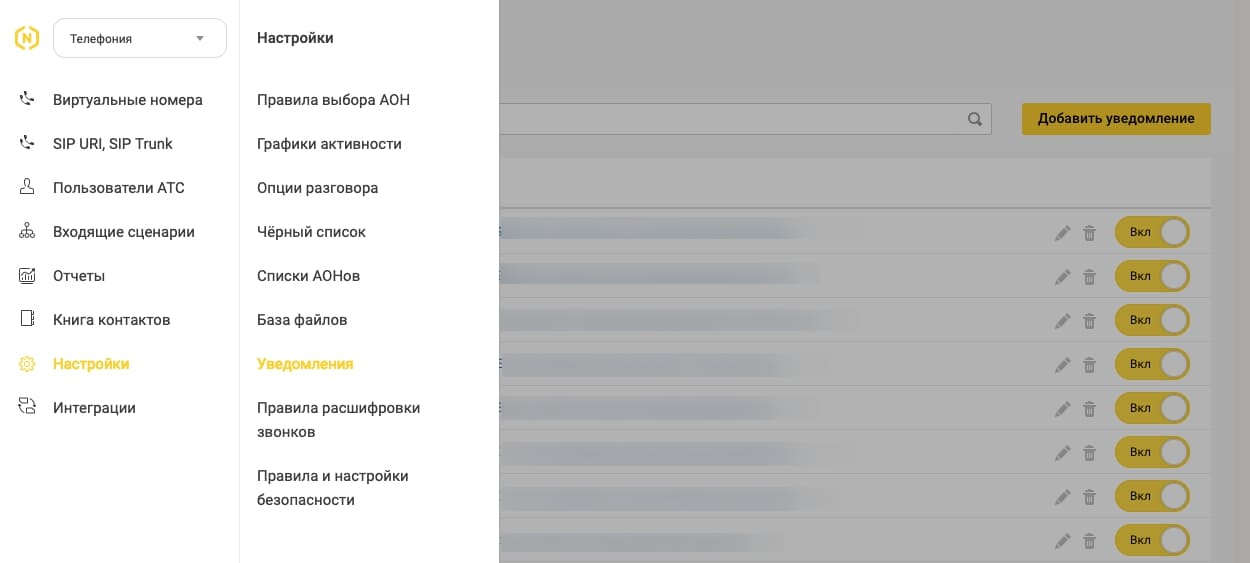
- На открывшейся странице нажмите кнопку “Добавить уведомление”
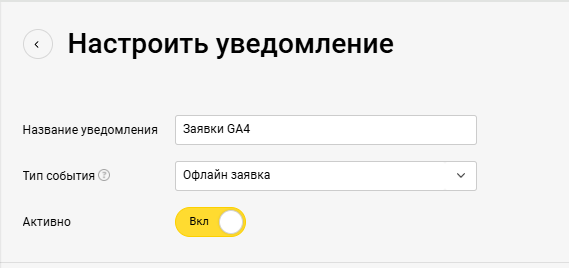
- Укажите название уведомления и из выпадающего списка выберете тип события «Офлайн-заявка». При необходимости добавьте условия уведомлений и настройте http-уведомление аналогично настройкам и коду ниже:
Метод — POST
URL — https://www.google-analytics.com/mp/collect?measurement_id=G-XXXXXXX&api_secret=YYYYYYYYYYYY,
где G-XXXXXXX — идентификатор потока данных из GA,
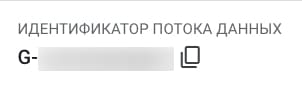
api_secret=YYYYYYYYYYYY — токен, полученный на шаге 2.
Тело:
{
"client_id": {{ua_client_id}},
"events": [
{
"name": {{communication_type}},
"params": {
"communication_id": {{communication_id}},
"communication_page_url": {{communication_page_url}},
"campaign_name": {{campaign_name}},
"visitor_id": {{visitor_id}},
"communication_number": {{communication_number}}
}
}
]
}где
- client_id — уникальный идентификатор пользователя и сессии GA,
- communication_id — уникальный идентификатор обращения,
- communication_page_url — страница обращения,
- campaign_name — имя рекламной кампании,
- visitor_id — уникальный идентификатор посетителя,
- communication_number — номер обращения.
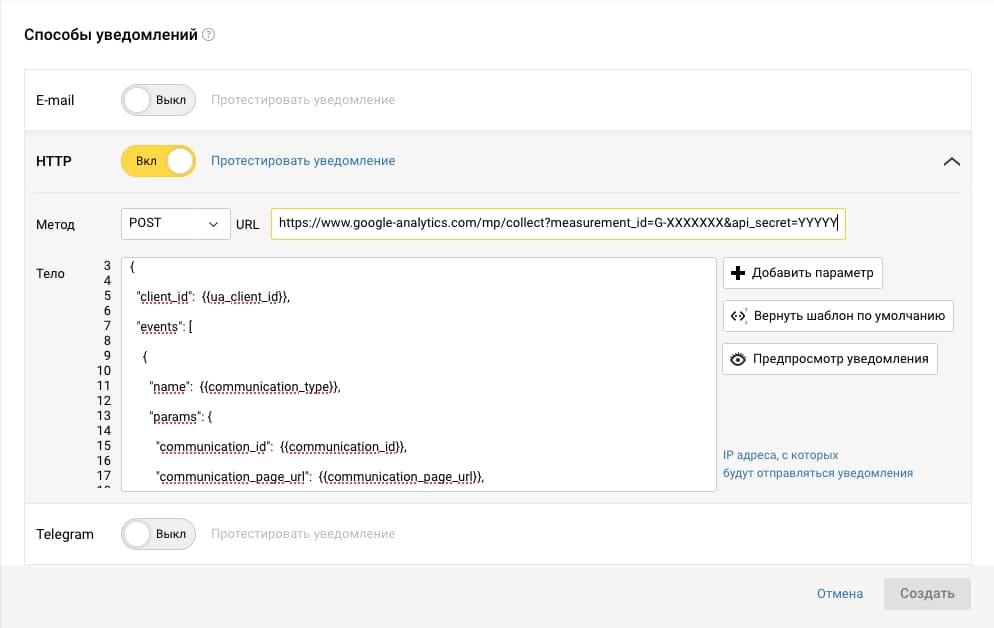
- Как только посетитель оставит заявку на вашем сайте, в GA4 будет отправлено событие. Все эти события вы найдете во вкладке «Отчет в реальном времени».
Обратите внимание, что GA4 требуется от 24 до 48 часов для обработки данных чтобы переданные события отразились в других отчетах.
Звонки
- В личном кабинете Novofon зайдите в меню “Настройки” и выберете пункт “Уведомления”.
- На открывшейся странице нажмите кнопку “Добавить уведомление”
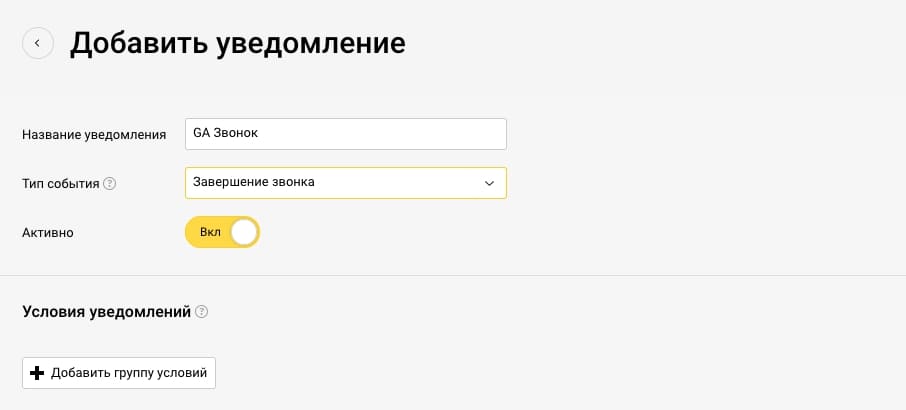
- Укажите название уведомления и из выпадающего списка выберете тип события «Завершение звонка». При необходимости добавьте условия уведомлений и настройте http-уведомление аналогично настройкам и коду ниже:
Метод — POST
URL — https://www.google-analytics.com/mp/collect?measurement_id=G-XXXXXXX&api_secret=YYYYYYYYYYYY,
где G-XXXXXXX — идентификатор потока данных из GA,
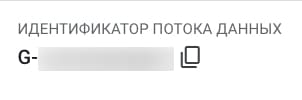
api_secret=YYYYYYYYYYYY — токен, полученный на шаге 2.
Тело:
{
"client_id": {{ua_client_id}},
"events": [
{
"name": {{communication_type}},
"params": {
"communication_id": {{communication_id}},
"communication_page_url": {{communication_page_url}},
"campaign_name": {{campaign_name}},
"visitor_id": {{visitor_id}},
"communication_number": {{communication_number}},
"call_source": {{call_source}}
}
}
]
}где
- client_id — уникальный идентификатор пользователя и сессии GA,
- communication_id — уникальный идентификатор обращения,
- communication_page_url — страница обращения,
- campaign_name — имя рекламной кампании,
- visitor_id — уникальный идентификатор посетителя,
- communication_number — номер обращения,
- call_source — источник звонка.
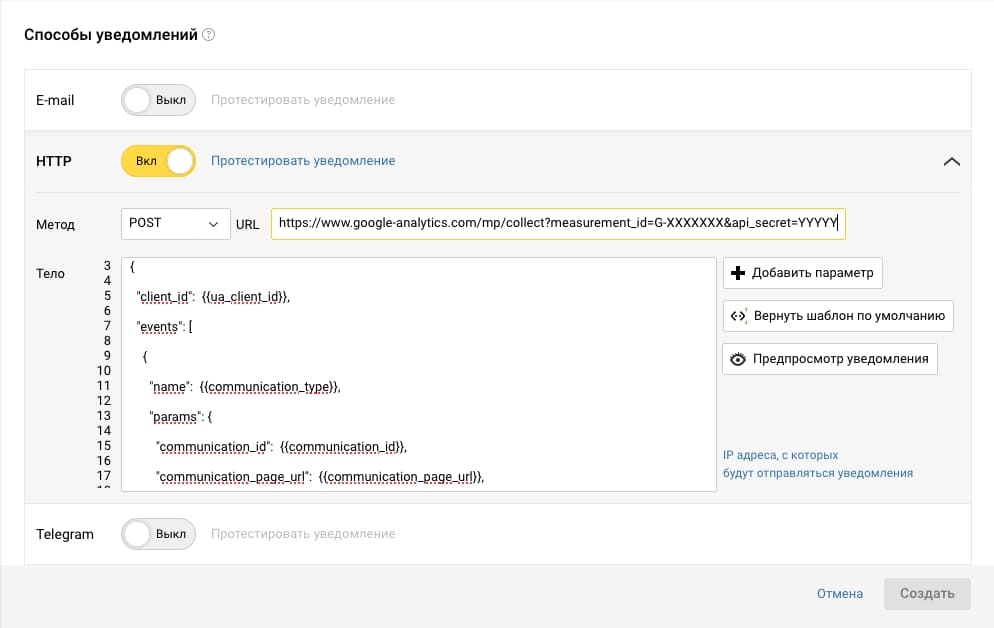
- Как только посетитель оставит заявку на вашем сайте, в GA4 будет отправлено событие. Все эти события вы найдете во вкладке «Отчет в реальном времени».
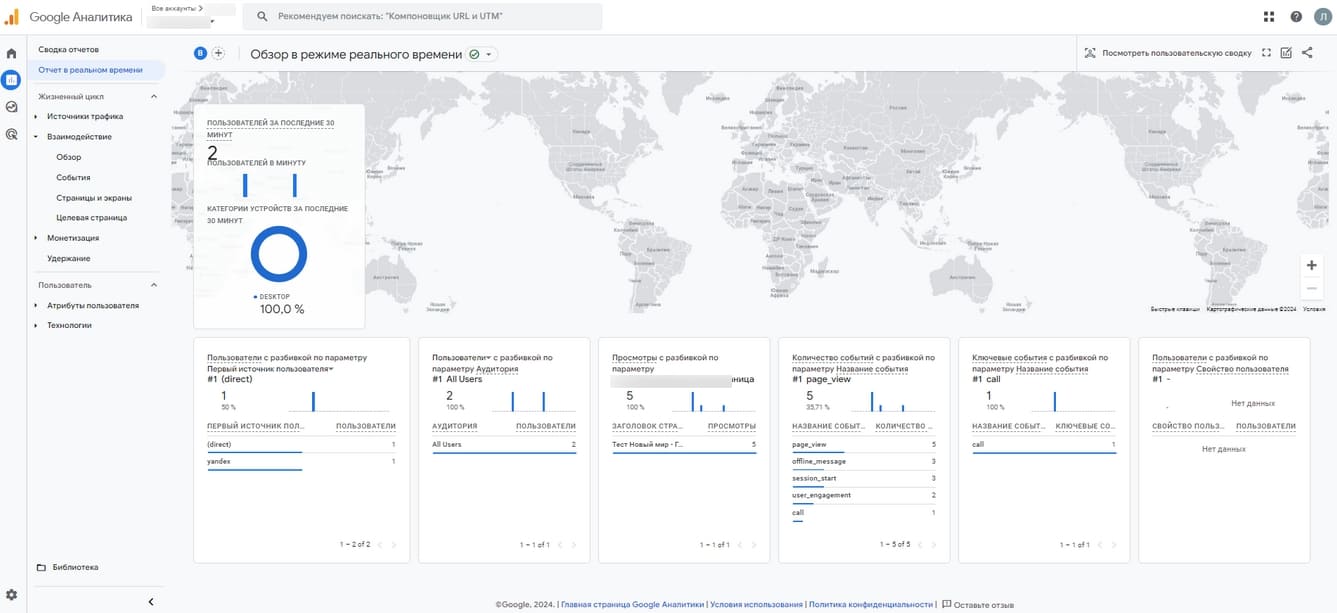
Обратите внимание, что GA4 требуется от 24 до 48 часов для обработки данных чтобы переданные события отразились в других отчетах.
ШАГ 4. Настраиваем конверсии
- После получения данных может пройти от 24 до 48 часов до передачи их в GA4.
- После того как события отразились в разделе «Просмотр данных - События», их можно перевести в Ключевые события (конверсии). Для этого выберете необходимые вам данные и отметьте их в столбце “Ключевые события”.
- Теперь выбранные события будут преобразованы в ключевые события.
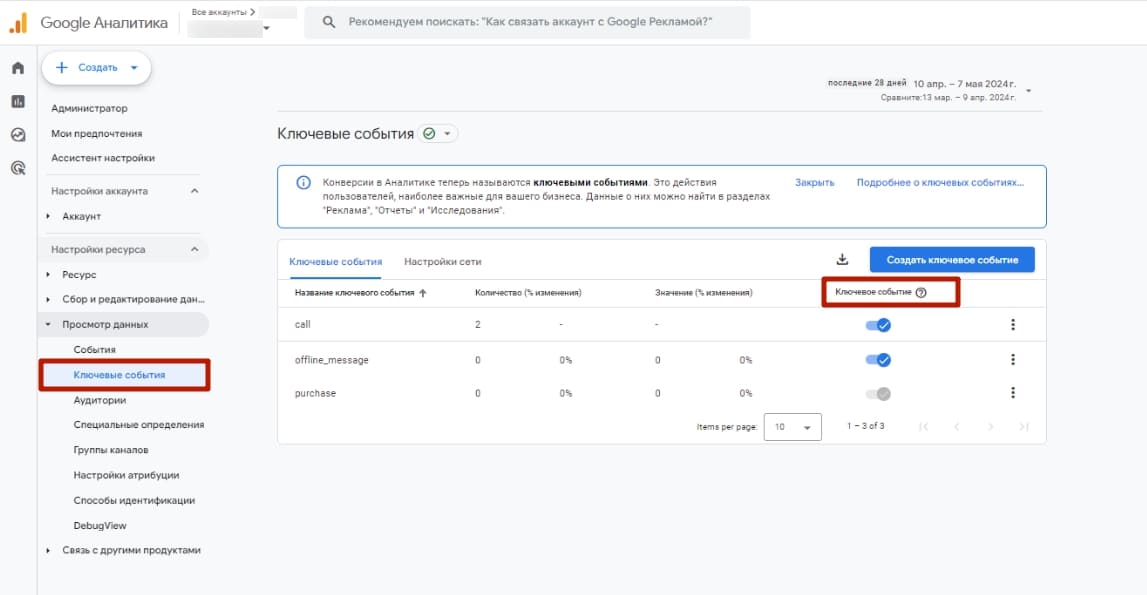
ШАГ 5. Настраиваем специальные параметры
Для использования всех передаваемых дополнительных параметров в ваших отчетах, настроим специальные параметры в GA4:
- В столбце меню в разделе “Просмотр данных” выберете пункт «Специальные определения».
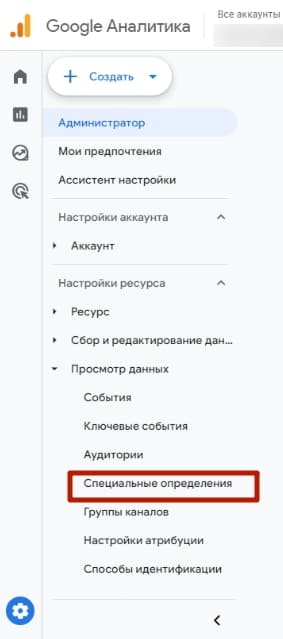
- Нажмите на кнопку “Создать специальный параметр” и добавьте необходимые передаваемые дополнительные параметры:
- communication_id — уникальный идентификатор обращения,
- communication_page_url — страница обращения,
- campaign_name — имя рекламной кампании,
- visitor_id — уникальный идентификатор посетителя,
- communication_number — номер обращения,
- call_source — источник звонка.
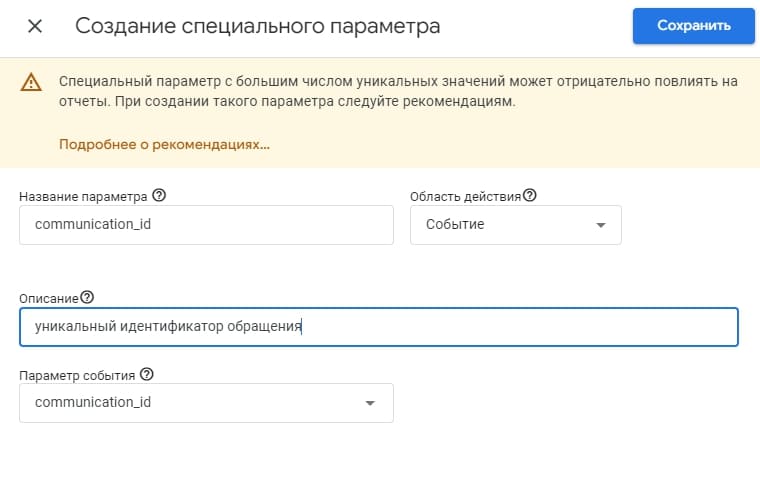
- Добавьте параметры на область действия «Событие».
- В результате у вас получиться таблица со списком необходимых параметров.
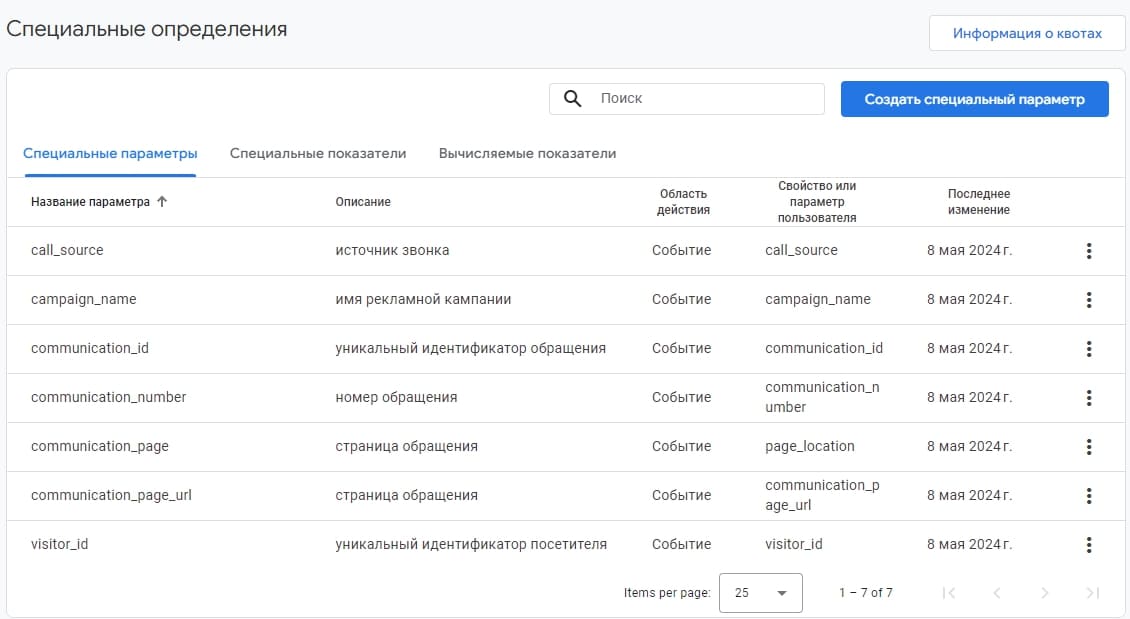
Отчеты
Отчеты будут содержать следующие данные:
- Данные по всем событиям в разделе «События / События»
- Статистику по конкретному событию
- Статистику по ключевым событиям
- Статистику по конкретному ключевому событию
- Вовлечение / События
- Источники трафика
Также все события и специальные параметры вы можете использовать для анализа в Центре анализа.